「メーカー公式写真」作例の撮影風景

はじめに
公開済みの「【EC商品写真】商品写真とはどういうものか」の記事中で掲載した「メーカー公式写真」作例の撮影風景を紹介します。
一般的にメーカーは商品を流通に卸すとき、販売事業者向けにオフィシャルの商品写真を配布します。ECの商品写真としての利用はもちろん、店頭のポップやチラシや広告など、販売活動で使ってもらうことを目的として用意されています。商品を作るメーカー自身が用意する写真ですから、商品の外形やイメージ、魅力など、メーカーが消費者に伝えたい要素が盛り込まれているものです。
今回撮影した「メーカー公式写真」の作例は、商品写真で一般的な「無背景」「商品単体切り抜き」の写真です。その一方で、商品の外見や質感などを表現するためにライティングを工夫しています。
撮影シーン

このような環境で上記の写真を撮影しています。パッと見ただけだと何がどうなっているかわかりにくいと思いますので、細かく説明します。
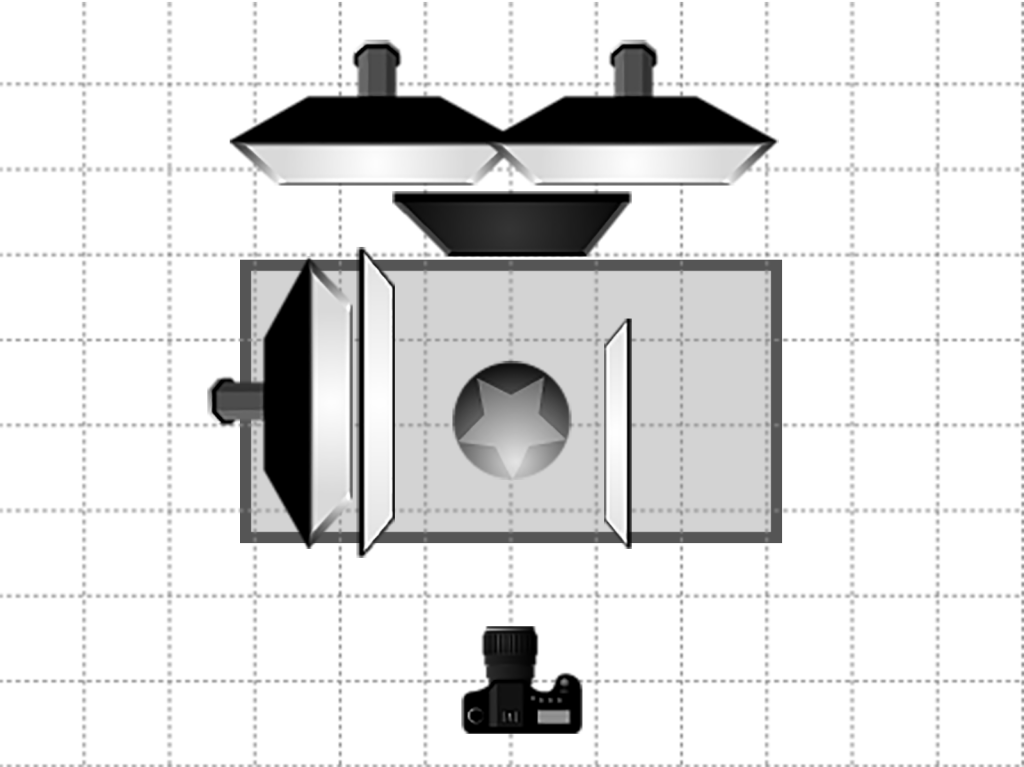
まずはセッティング図から。テーブルに上に被写体を起き、その下手側(カメラから向かって左側)にソフトボックスを設置。さらにソフトボックスの前に大きな乳白色アクリル板を置いています。この照明がキーライト(最も明るい光)となります。被写体の上手側(カメラから向かって右側)にはキーライトを反射するための白レフを置いています。被写体の背後には黒背景用に黒紙を垂らしつつ、さらに黒紙の背後にソフトボックスを両サイドに設置しています。

被写体の配置について。テーブルの上に黒いアクリル板を置いています。画角の中にこの黒アクリルは写っていないのですが、被写体にテーブルの明るい色が映り込むのを防ぐために黒を敷いています。この黒アクリル板の上に黒ブロック、円柱形アクリルと積み重ねて、その上に被写体を置いています。こういった写真は撮ったまま使うことはなく、撮影した写真から被写体だけを切り抜くことが前提ですので、後工程でパキッと切り抜きやすいように写真を仕上げます。

撮影シーンを横から見たところです。銀色のボードが立っているところの奥に被写体があります。ちなみに銀色のボードの裏側は白です。こうやって見ると、被写体と背景の位置関係が理解しやすいのではないかと思います。

真正面ちょっと上のアングルからセットを見たところです。被写体にどのような光が当たっているのかイメージつきますでしょうか?
ライティングの考察
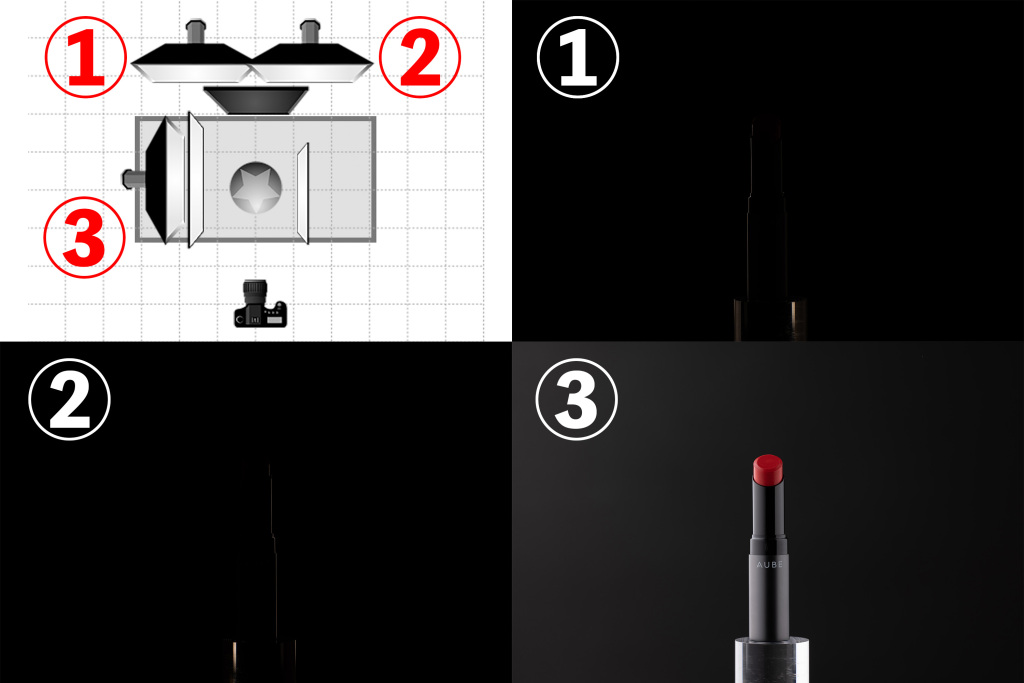
まず、上図左上のセッティング図をご覧ください。3つのソフトボックスにそれぞれ番号を割り振っています。①だけ発光して撮影したのが右上①の写真です。暗くて見づらいかもしれませんが、リップスティックの左側面に細い線のような光が映り込んでいるのが見えると思います。続いて②だけ発光して撮影した写真が左下②の写真となります。①とは逆にリップ右側面に細い線のような光が映り込んでいます。①と②は被写体と背景のエッジを作るためのライティングです。今回のように背景と被写体が同系色の場合、何も気にせず撮影すると被写体が背景に溶けてしまい、境界線が見えない写真となってしまいます。そうならないようにライティングでエッジの線を作ります。このように被写体のエッジを浮き立たせるためのライティングを「逆ライト(略称:逆)」と言います。その一方で③のような照明を「キーライト(略称:キー)」と言います。
③は被写体の下手側から光を当てています。当然のことながら商品左側はしっかり明るくなっています。この時、ストロボを直接照射したりすると被写体側面で光が当たっているところと当たっていないところにムラができてしまいます。そこでソフトボックスに加えて乳白色アクリル板を設置して大きな面光源を作って、被写体の側面に均一なハイライトを入れます。ソフトボックス単体でも巨大な面光源なのですが、発光面の中央と周辺で明るさの差があるので、その差をさらに均一化するためにソフトボックス前面にアクリル板を置いています。
この状態では被写体の下手側だけにしかハイライトが入りません。そこで上手側にもハイライトを入れたいのですが、上手側にも下手と全く同じセットを組むのは芸がないですし、左右が完全に均一のシンメトリーな仕上りになるのも整いすぎてしまうので、若干の違いを出すために上手側はレフ板による反射だけにとどめます。

そうやって①②③の全ての照明を発光させて撮影した写真がこちらです。下手からのキーライトによって被写体左側の上から下まで均一なハイライトが入っています。上手側はレフの反射光で、やはり上から下まで均一なハイライトが入りました。そして、この写真では見づらいですが②③のハイライトも入ることによって被写体両サイドのエッジを明るく際立たせることができています。

最後に、フタを閉めた状態のリップも全く同じライティングで撮影します。
撮影済みの写真をPhotoshopで仕上げ
先ほど撮影した写真をPhotoshopで開いてつぶさにチェック。リップの表面に細かいホコリや汚れ、指紋などが残っていたらこの時点で全て消します。その上でリップだけを切り抜いて、真っ黒な背景の上に並べて配置します。

そうやって仕上がった写真がこちらです。本当はこういった写真は白背景で仕上げることがほとんどなのですが、今回は両サイドのエッジを浮き立たせるための逆ライトを説明したかったので、あえて黒背景での切り抜きで仕上げてみました。
まとめ
いかがでしたでしょうか?実際にフォトグラファーとして商品撮影をされている方は「このサイトの人はこういった撮影をするのか」「この場合だったらもっとこう撮った方がいいんじゃない?」といろいろ感じることもあるかもしれませんが、こういった撮影方法もあるかもねー、ぐらいな感じで軽く読み飛ばしてください。ECの店舗運営をされている方の場合は、このプロセスを見て「キレイに仕上がるのはいいけど、商品写真の撮影だけにこんなに時間をかけられない」と感じられた方も多いのではないかと思います。でも、それでいいんです。ECの店舗運営をされている方は写真を撮影することが仕事なのではなく、あくまでもメインは「商品を売ること」だと思うのです。膨大な業務が存在する中で、商品写真の撮影だけにそれほど手間暇かけられないというのが本音ではないかと思います。時間と手間をかければメーカー公式写真レベルのキレイな写真を撮ることができますが、苦労対効果に見合わない可能性が高いです。であれば、あえてこういったレベルまで目指さず、EC商品写真として必要にして十分なレベルを見極めた上で「売れる写真」をしっかり撮ることに注力されることをお勧めします。
